Excel复制表格到Word显示不全?快速解决方法在这里!
更新时间:2023-09-17 15:05:14作者:xiaoliu
excel复制表格到word显示不全,在日常工作中,我们经常会使用Excel来处理和展示数据,而Word则是我们常用的文档编辑工具,有时候我们会遇到一个问题,就是将Excel中的表格复制到Word中时,可能会出现显示不全的情况。这种情况给我们的工作带来了一定的困扰,因为我们需要确保数据的完整性和准确性。为什么会出现这种情况呢?我们该如何解决这个问题呢?下面就让我们来一起探讨一下。
步骤如下:
1.我们看到从Excel表格复制过来的粘贴到Word中溢出边界,无法显示。
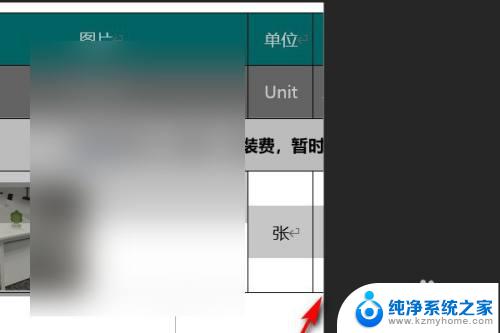
2.我们点击表格的左上角,出现十字符号。
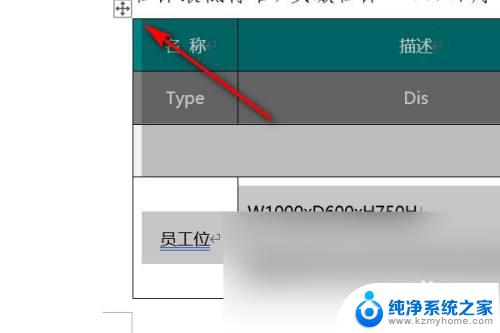
3.然后我们右键,选择【自动调整】。
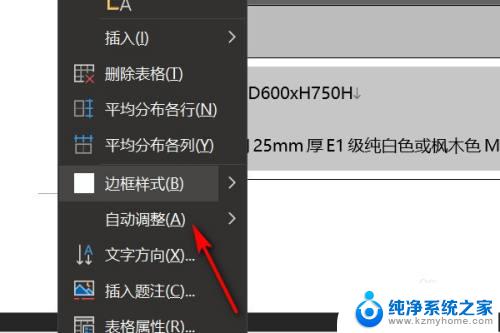
4.接着我们选择自动调整下的【根据窗口自动调整表格】。
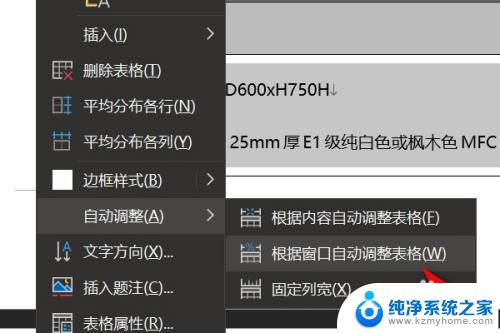
5.最后我们看到右侧的表格就可以显示了。
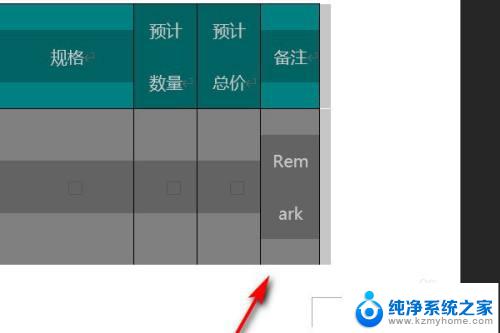
以上是excel复制表格到word显示不全的全部内容,如果您不清楚操作方法,可以按照以上小编提供的方法操作,希望这些方法能帮助到您。
Excel复制表格到Word显示不全?快速解决方法在这里!相关教程
- excel表格无法显示全部内容 Excel表格内容显示不全解决方法
- word表格显示不完全 word表格内文字显示不全解决方法
- excel数据复制到word表格 EXCEL数据复制到Word表格方法
- word 表格显示不全 Word表格显示不全解决方法
- excel如何复制到word表格中 EXCEL中数据复制到Word表格技巧
- 如何复制excel表格到word EXCEL数据复制到Word表格
- word文档里面的表格如何全部显示 Excel表格导入Word后内容显示不全
- excel表打印预览显示不全 如何解决Excel表格打印预览显示不全的问题
- 怎么复制excel表格不改变格式 Excel复制表格保持格式及列宽不变的方法
- excel表格文字显示不全 如何调整Excel中文字显示不完全的问题
- ps删除最近打开文件 Photoshop 最近打开文件记录清除方法
- 怎么删除邮箱里的邮件 批量删除Outlook已删除邮件的方法
- 笔记本电脑的麦克风可以用吗 笔记本电脑自带麦克风吗
- thinkpad没有蓝牙 ThinkPad笔记本如何打开蓝牙
- 华为锁屏时间设置 华为手机怎么调整锁屏时间
- 华为的蓝牙耳机怎么连接 华为蓝牙耳机连接新设备方法
电脑教程推荐
- 1 笔记本电脑的麦克风可以用吗 笔记本电脑自带麦克风吗
- 2 联想电脑开机只显示lenovo 联想电脑开机显示lenovo怎么解决
- 3 如何使用光驱启动 如何设置光驱启动顺序
- 4 怎么提高笔记本电脑屏幕亮度 笔记本屏幕亮度调节方法
- 5 tcl电视投屏不了 TCL电视投屏无法显示画面怎么解决
- 6 windows2008关机选项 Windows server 2008 R2如何调整开始菜单关机按钮位置
- 7 电脑上的微信能分身吗 电脑上同时登录多个微信账号
- 8 怎么看电脑网卡支不支持千兆 怎样检测电脑网卡是否支持千兆速率
- 9 荣耀电脑开机键在哪 荣耀笔记本MagicBook Pro如何正确使用
- 10 一个耳机连不上蓝牙 蓝牙耳机配对失败